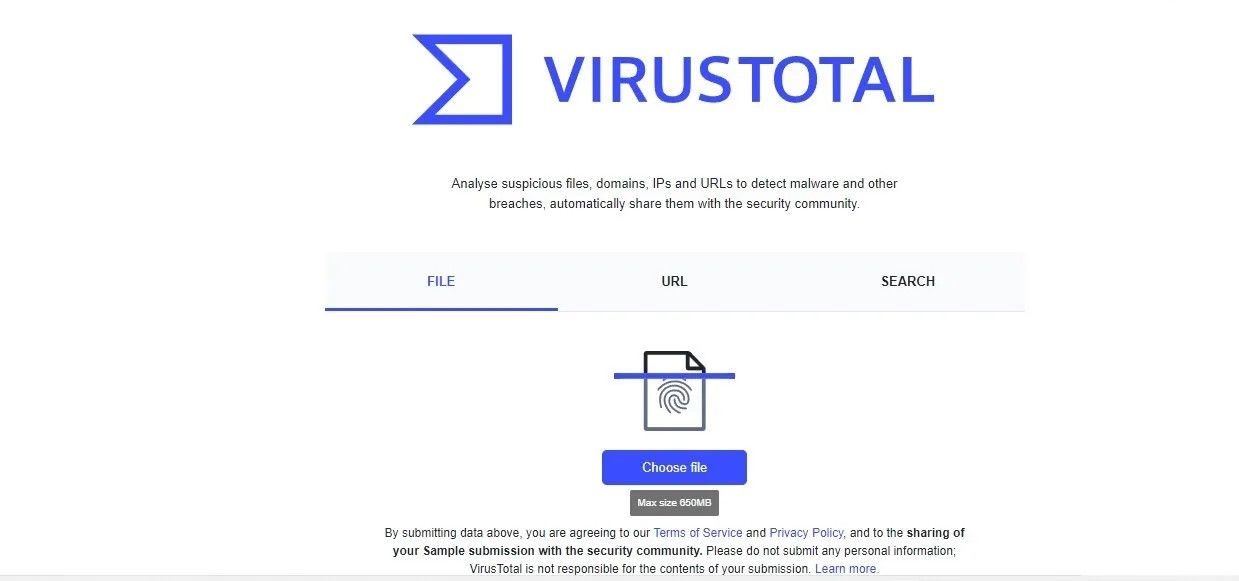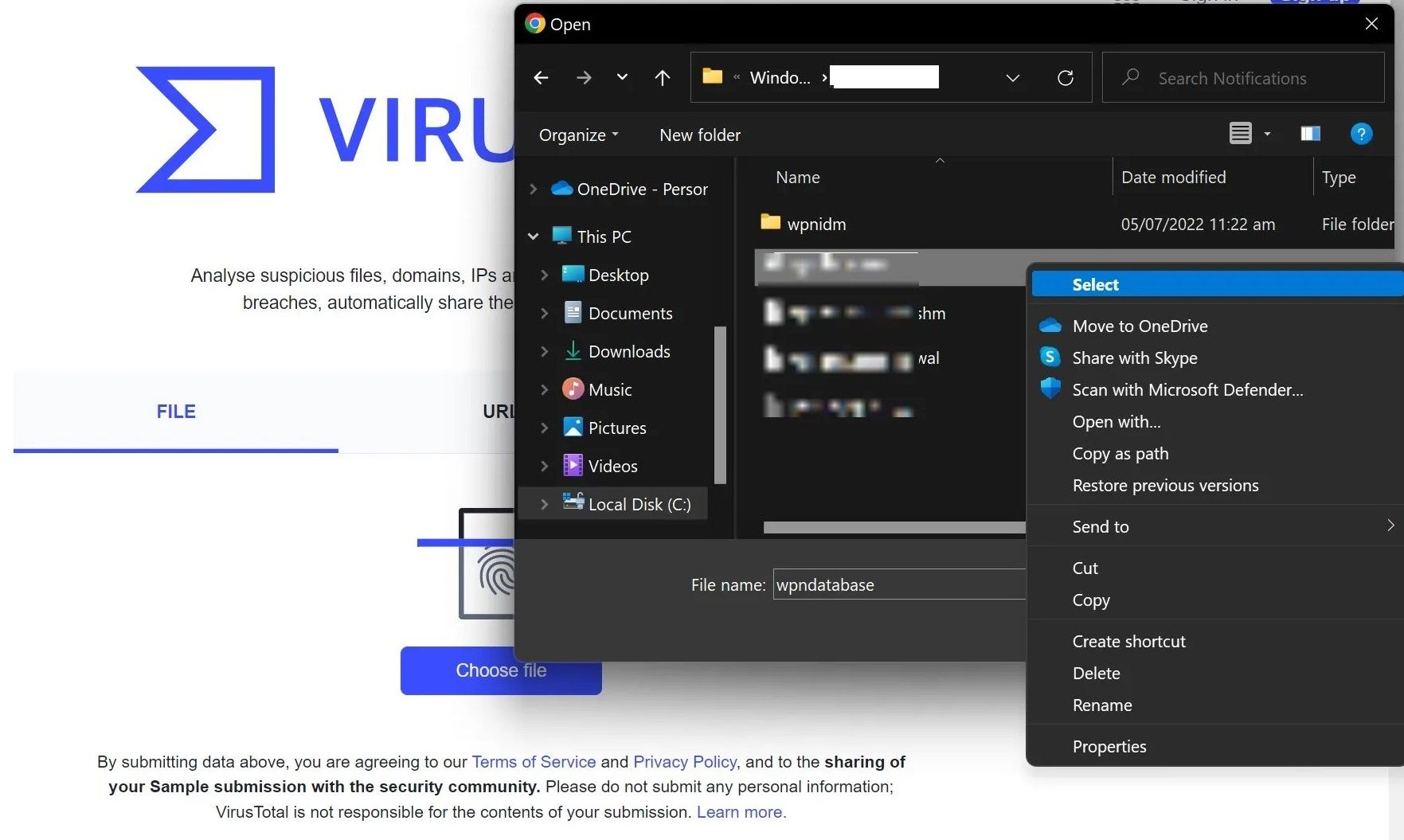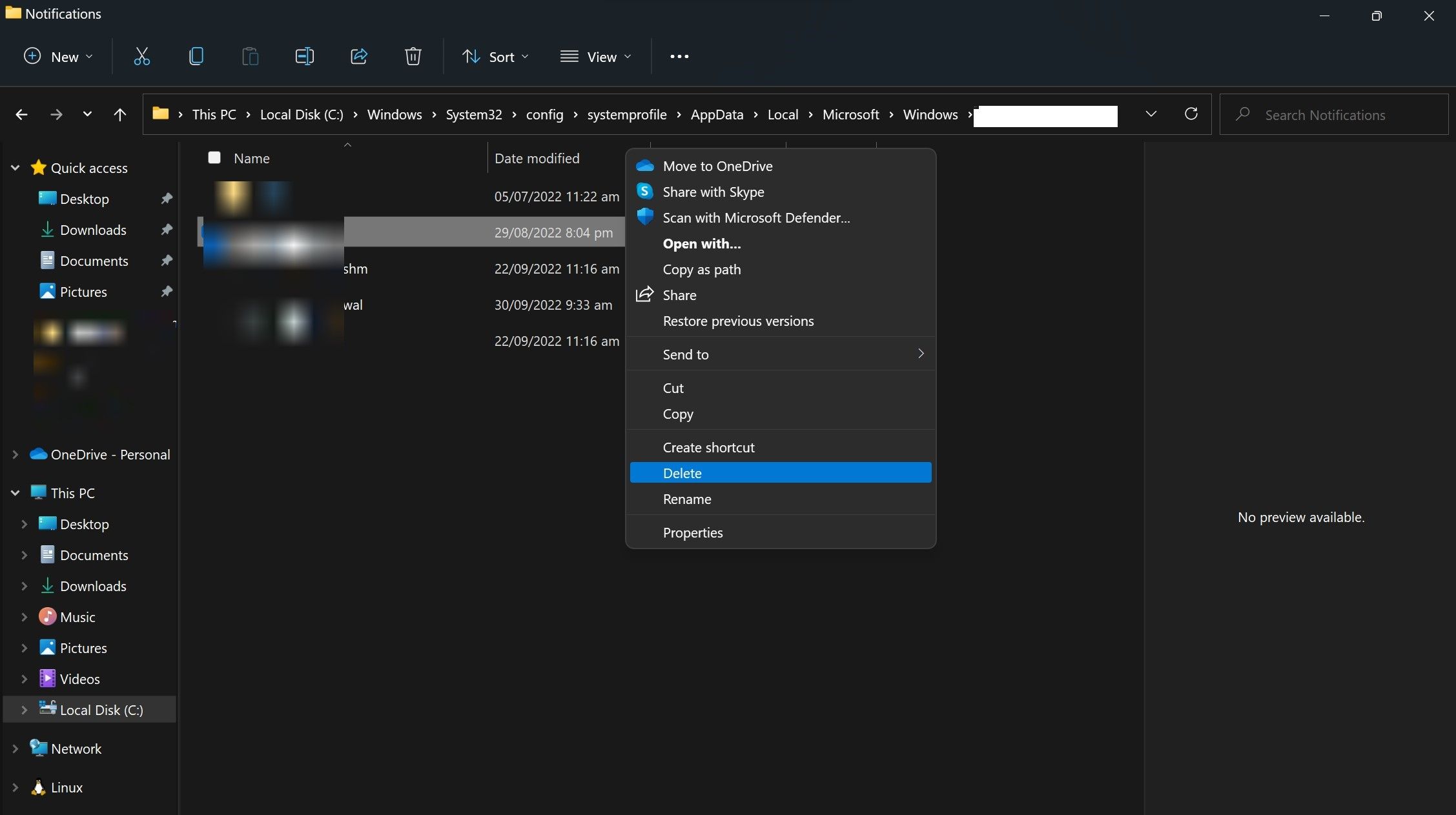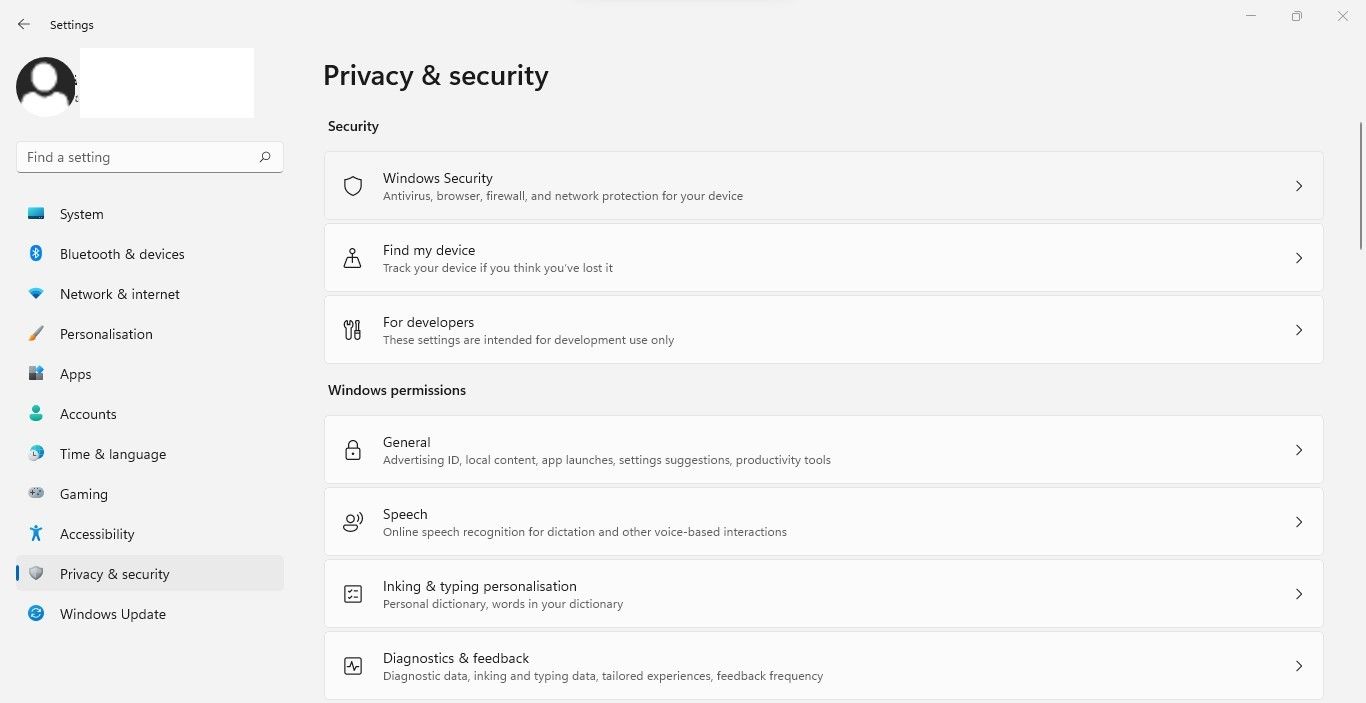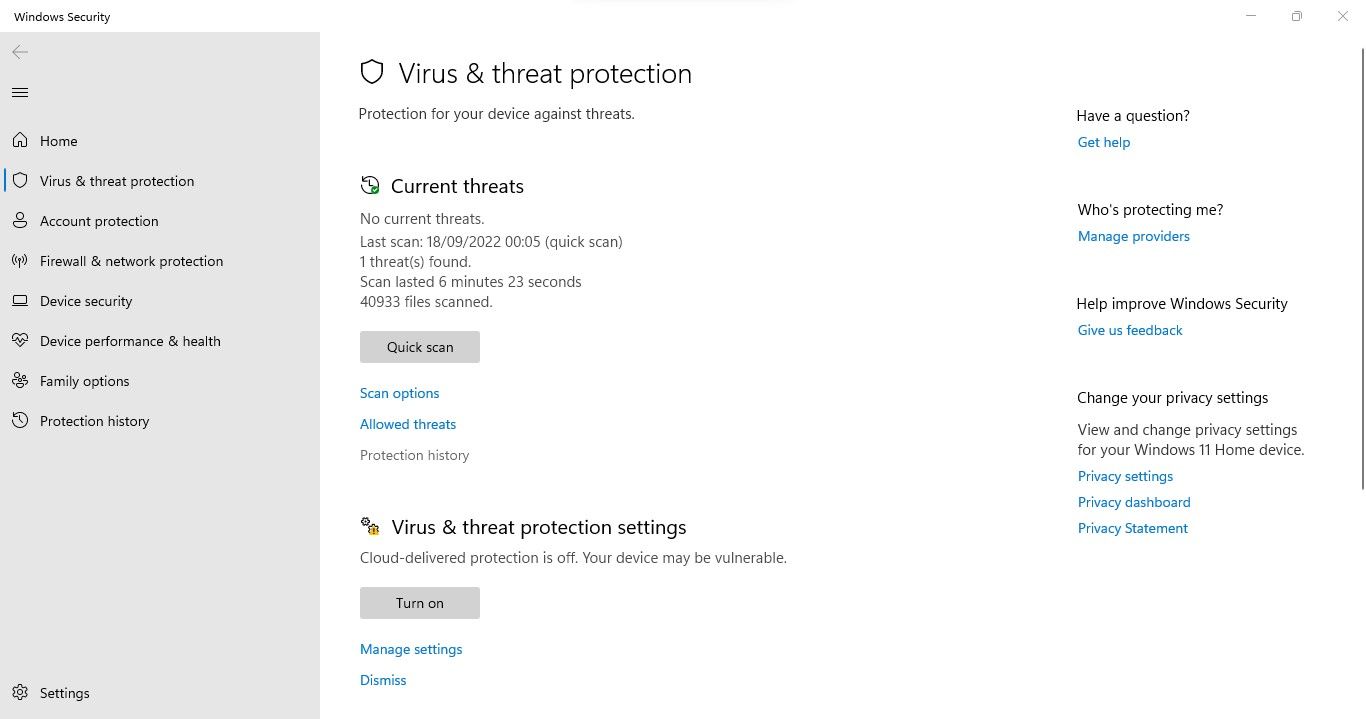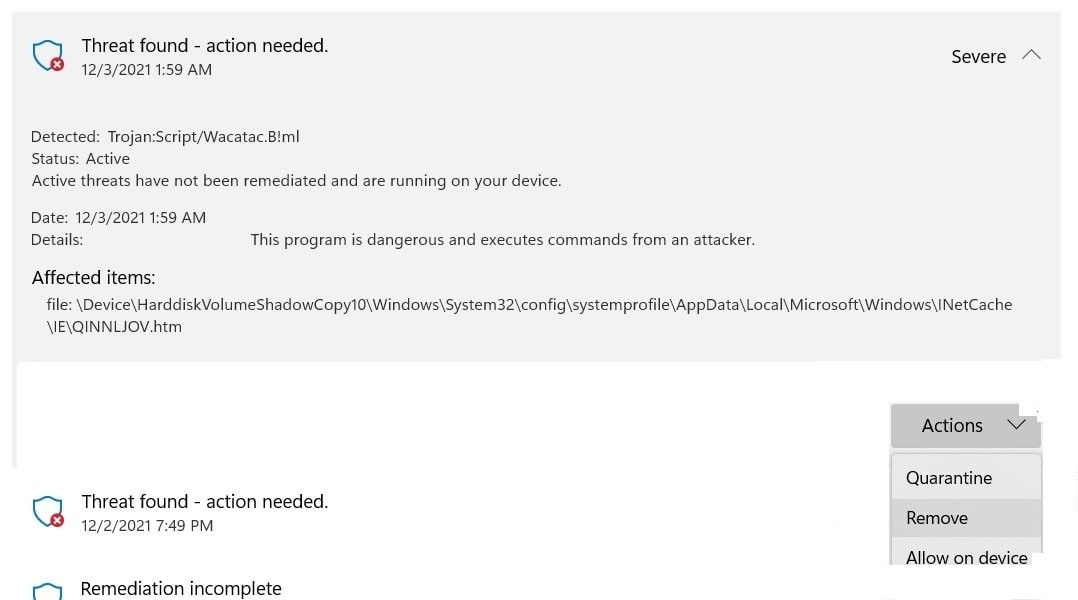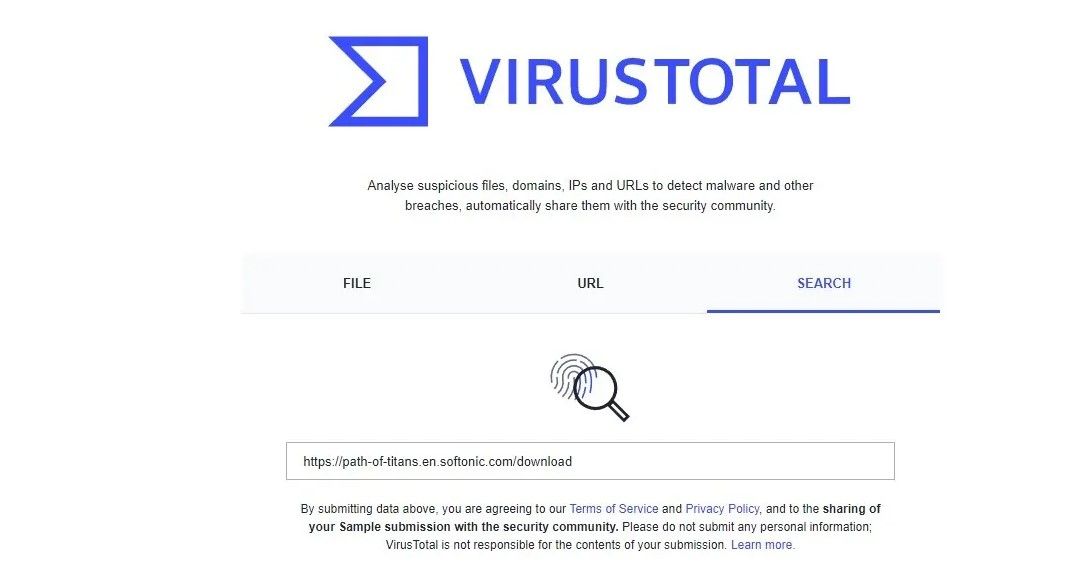Windows Defender vous a-t-il averti, lors d’une analyse de sécurité de routine, qu’il avait détecté une menace nommée Trojan:Script/Wacatac.B !ml? Ce message indique-t-il que Windows Defender a tenté de remédier à la menace mais que cela n’a pas réussi et que d’autres actions sont nécessaires ?
Si c’est le cas, votre ordinateur a été infecté par le cheval de Troie Wacatac, que Windows Defender n’a pas réussi à supprimer automatiquement. Dans cet article, nous examinerons plus en détail le cheval de Troie, la manière dont il infecte votre ordinateur et ce que vous devez faire lorsqu’il apparaît.
Qu’est-ce que le cheval de Troie Wacatac.B!ml ?
Wacatac.B!ml est classé comme cheval de Troie par Windows Defender car il s’introduit dans les systèmes d’exploitation Windows en incitant les utilisateurs à exécuter un fichier d’apparence légitime.
Dès qu’il infecte votre système, il vous expose à un risque d’usurpation d’identité, d’infection des données et de perte financière. En outre, il draine de nombreuses ressources en arrière-plan à votre insu, ce qui ralentit les performances du système.
Compte tenu de cela, vous devriez le supprimer immédiatement. Même Microsoft Defender vous avertit de ses dangers dans son message d’avertissement et vous invite à agir immédiatement. La question se pose donc de savoir comment il est arrivé sur votre ordinateur.
Comment le cheval de Troie Wacatac.B!ml s’est-il introduit dans votre PC ?
Pour comprendre comment le cheval de Troie Wacatac s’est infiltré dans votre PC, posez-vous les questions suivantes :
- Avez-vous téléchargé une version piratée d’un programme ou utilisé un piratage pour activer gratuitement un logiciel premium ?
- Avez-vous téléchargé une ancienne version d’un logiciel ou d’un programme à partir d’un site web suspect ?
- Au cours des derniers jours, avez-vous reçu un courriel qui semblait authentique (peut-être une facture d’expédition que vous ne vous souvenez pas avoir établie), mais lorsque vous avez cliqué sur la pièce jointe au courriel, celle-ci a exécuté un script et s’est soudainement volatilisée ?
- Avez-vous téléchargé un film ou une chanson à l’aide d’un fichier torrent dans le seul but de ne pas avoir à payer ?
- Avez-vous désactivé votre Windows Defender ou votre antivirus pendant quelques jours, puis scanné à nouveau votre ordinateur et trouvé cette menace ?
Si vous avez répondu oui à l’une des questions ci-dessus, vous avez trouvé comment le cheval de Troie Wacatac s’est introduit dans votre ordinateur. Mais s’agit-il d’un faux positif ? C’est possible, et vous devez donc d’abord écarter cette possibilité.
S’assurer que l’alerte au cheval de Troie Wacatac.B!ml n’est pas un faux positif
Avez-vous découvert une infection par un cheval de Troie après avoir exécuté une analyse de sécurité au hasard ? Dans ce cas, vous devez vous assurer que l’alerte du cheval de Troie Wacatac n’est pas un faux positif. Pour cela, suivez les étapes ci-dessous :
- Visitez le site Web de VirusTotal.
- Naviguez jusqu’au chemin de l’élément affecté où Windows Defender a détecté un cheval de Troie. La plupart du temps, il s’agit du chemin suivant :
C:\WINDOWS\System32\config\systemprofile\AppData\Local\Microsoft\Windows\INetCache\IE\QINNLJOV.htm - Sélectionnez le fichier infecté et téléchargez-le.
Si l’analyse ne révèle rien, il s’agit probablement d’une fausse alerte. Toutefois, que le fichier soit propre ou que l’analyse détecte des chevaux de Troie ou des logiciels malveillants, il est préférable de les analyser et de les supprimer.
Comment supprimer le cheval de Troie Wacatac.B!ml de votre appareil
Si vous êtes certain que la menace Wacatac n’est pas un faux positif et que vous voulez simplement vous assurer que votre appareil n’est pas infecté ou que l’analyse révèle que le fichier que vous avez analysé est infecté, vous devez suivre les étapes suivantes :
1. Supprimer le fichier infecté
La première étape consiste à supprimer le fichier infecté qui, selon Windows Defender, est infecté. Pour ce faire, accédez au chemin d’accès mentionné ci-dessus, cliquez avec le bouton droit de la souris sur le fichier et sélectionnez Supprimer.
Après avoir supprimé le fichier, lancez à nouveau un contrôle de sécurité sur votre ordinateur. Si le cheval de Troie continue d’apparaître sur votre système, passez à la solution suivante.
Si le fichier dans lequel Windows Defender trouve une menace est un fichier du système d’exploitation Windows, vous devez être prudent avant de le supprimer. Dans le cas contraire, votre ordinateur pourrait ne plus pouvoir être démarré.
2. Supprimer la menace manuellement
Windows Security facilite la suppression manuelle de la menace. Voici les étapes à suivre :
- Appuyez sur Win + I pour ouvrir la fenêtre Paramètres app.
- Dans la barre de gauche, cliquez sur Vie privée et sécurité.
- Dans le volet de droite, cliquez sur Sécurité Windows.
- Cliquez sur Protection contre les virus et les menaces.
- Cliquez ensuite sur Historique de la protection.
- Cliquer sur la menace de Wacatac.
- Ouvrez le Actions et sélectionner Supprimer.
Exécutez à nouveau l’analyse. Si la menace n’est pas supprimée, suivez les mêmes étapes et choisissez Quarantaine de la Actions dans la liste déroulante. Cela empêchera la propagation du virus. Passez ensuite à l’étape suivante.
3. Exécuter une analyse des logiciels malveillants en mode sans échec
Souvent, la présence de logiciels malveillants empêche Windows Defender de supprimer les fichiers infectés. Pour éviter cela, vous devez d’abord démarrer votre appareil Windows 10 en mode sans échec (ou Windows 11). Ce faisant, le logiciel malveillant n’interférera pas avec la suppression des fichiers infectés.
Ensuite, vous devez exécuter l’analyse hors ligne de Microsoft Defender. N’oubliez pas qu’une analyse antivirus complète peut prendre plus d’une heure, alors soyez patient et laissez-la se terminer. Lorsque l’analyse est terminée, vérifiez si Windows Security signale toujours une menace. Si c’est le cas, lancez une analyse des logiciels malveillants à l’aide d’un programme antivirus tiers.
Il arrive que Windows Defender ne supprime pas complètement les logiciels malveillants ou qu’il continue à émettre de fausses alertes malgré la suppression du virus. Un logiciel tiers peut vous aider à déterminer si la menace est présente et, le cas échéant, à l’éradiquer. En cas d’échec, réinitialisez votre ordinateur.
4. Réinitialisez votre système d’exploitation
Si aucune des solutions proposées ne fonctionne, vous pouvez réinitialiser Windows en dernier recours. Au cours du processus de réinitialisation, Windows supprimera toutes les applications installées et rétablira toutes les personnalisations par défaut, mais vos fichiers resteront intacts (si vous le souhaitez). Si vous n’êtes pas familier avec la réinitialisation d’usine de votre appareil Windows, nous vous proposons un guide à ce sujet.
L’alerte du cheval de Troie Wacatac apparaît-elle lorsque vous téléchargez un fichier ?
Avez-vous rencontré l’alerte du cheval de Troie Wacatac lors du téléchargement d’un fichier particulier sur Internet ? Si c’est le cas, déconnectez temporairement votre appareil d’Internet. Le fait de déconnecter votre PC d’Internet empêchera le cheval de Troie d’infecter votre système s’il tente d’y pénétrer.
Ensuite, lancez une analyse des logiciels malveillants sur votre ordinateur à l’aide de Windows Defender pour voir s’il détecte le cheval de Troie. S’il ne détecte aucun cheval de Troie, mais qu’il affiche à nouveau l’avertissement de cheval de Troie lorsque vous téléchargez ce fichier, confirmez qu’il ne s’agit pas d’un faux positif.
Il a été signalé que les alertes du cheval de Troie Wacatac apparaissent parfois lors du téléchargement d’un fichier compressé, en particulier avec l’extension .RAR, même à partir de sources légitimes. Si c’est également votre cas, suivez les étapes ci-dessous :
- Copiez le lien de téléchargement du fichier que vous souhaitez télécharger.
- Visitez le site web de VirusTotal.
- Entrez l’URL dans l’analyseur d’URL.
- Hit Entrer.
Si l’analyseur de VirusTotal renvoie un résultat positif, vous pouvez télécharger le fichier sans crainte. Il vous suffit de mettre le fichier sur liste blanche dans Windows Defender pour l’exclure, et le tour est joué. Si l’analyseur détecte un logiciel malveillant, il est préférable de ne pas le télécharger.
Protégez votre vie privée contre le cheval de Troie Wacatac
Vous devriez maintenant mieux comprendre le cheval de Troie Wacatac. Si votre appareil a été infecté, il devrait être plus facile de s’en débarrasser. Ignorez-le s’il s’agit d’un faux drapeau. Utilisez également un antivirus tiers avec Windows Defender pour garantir une sécurité à toute épreuve.